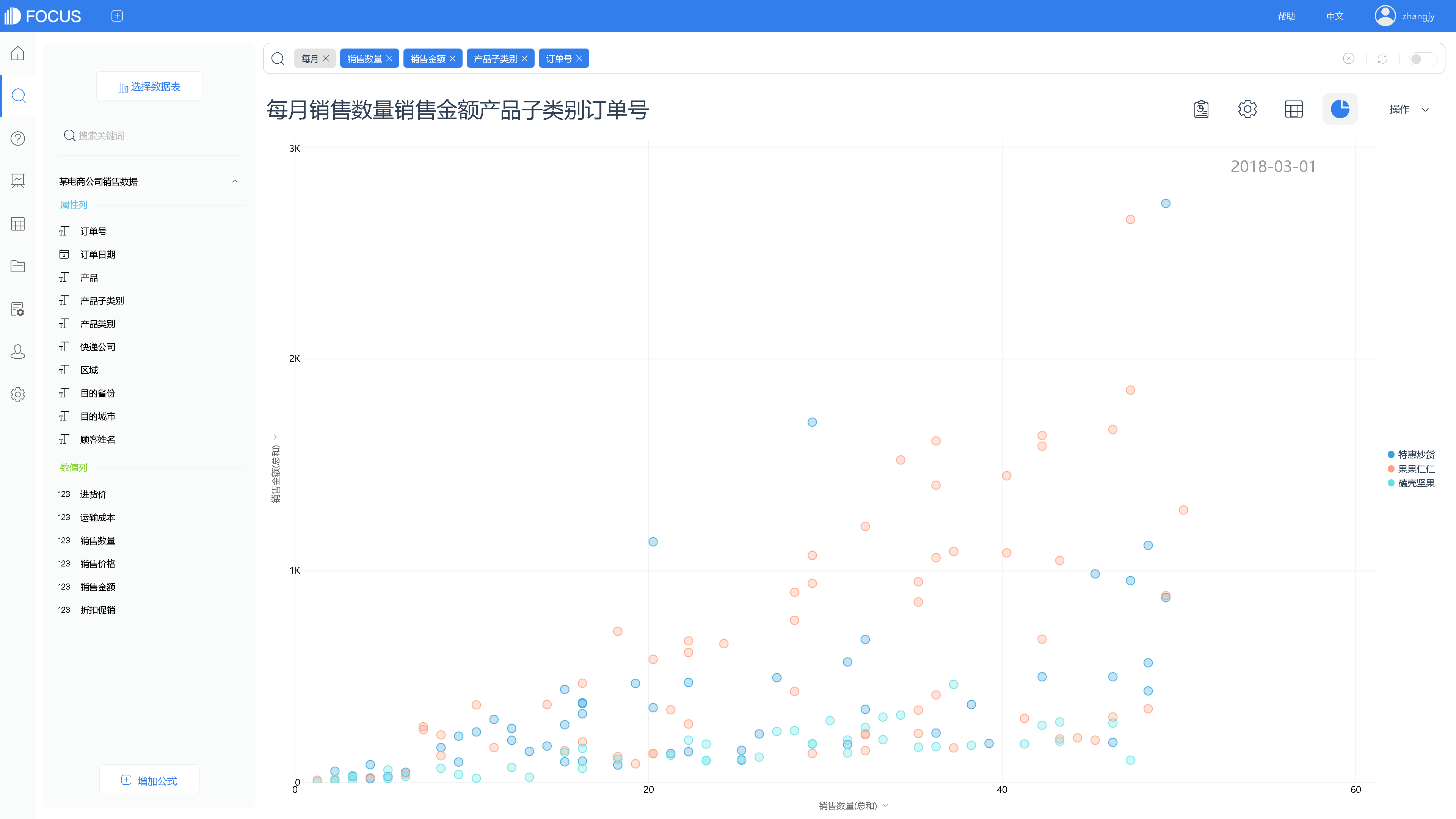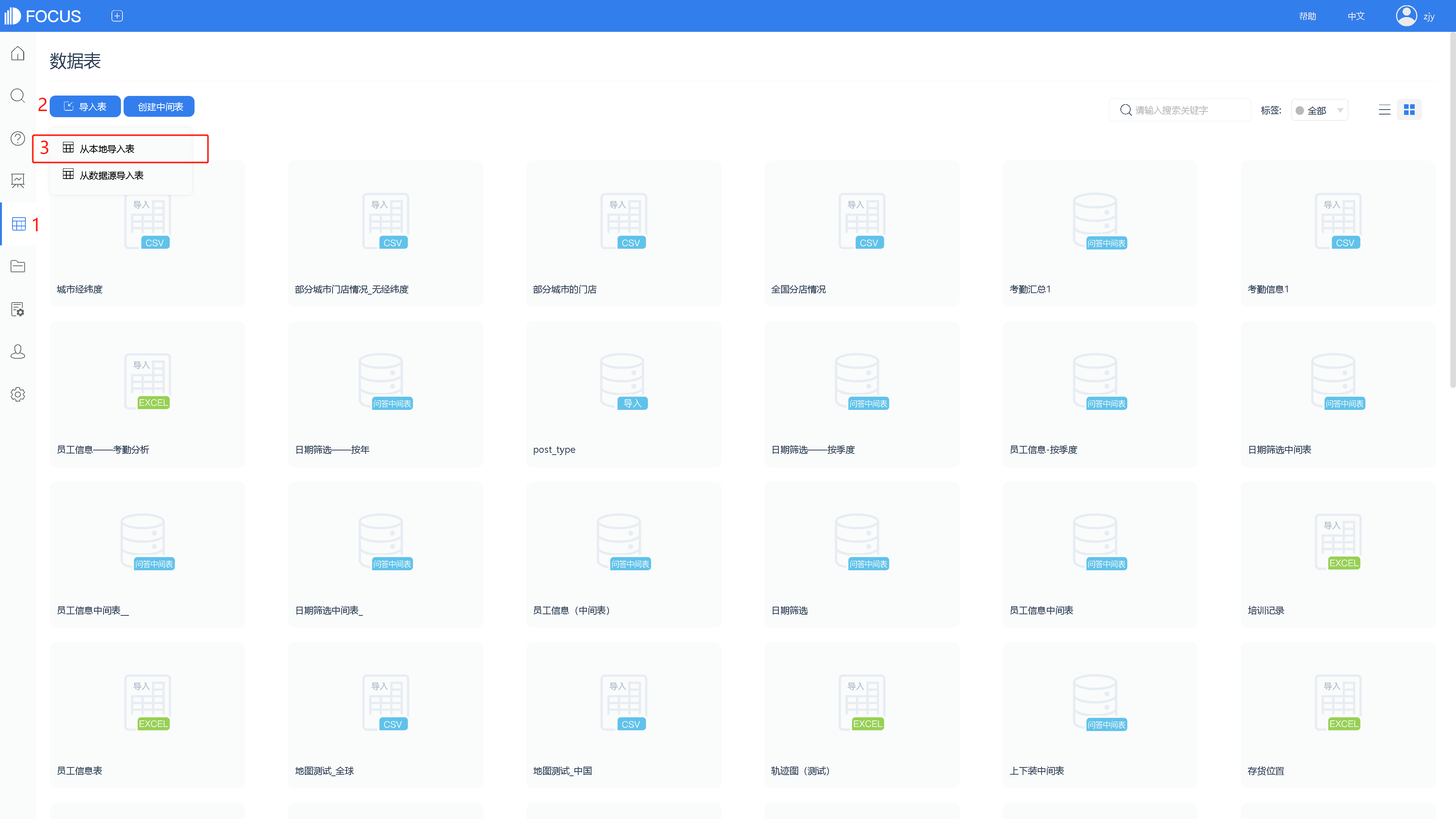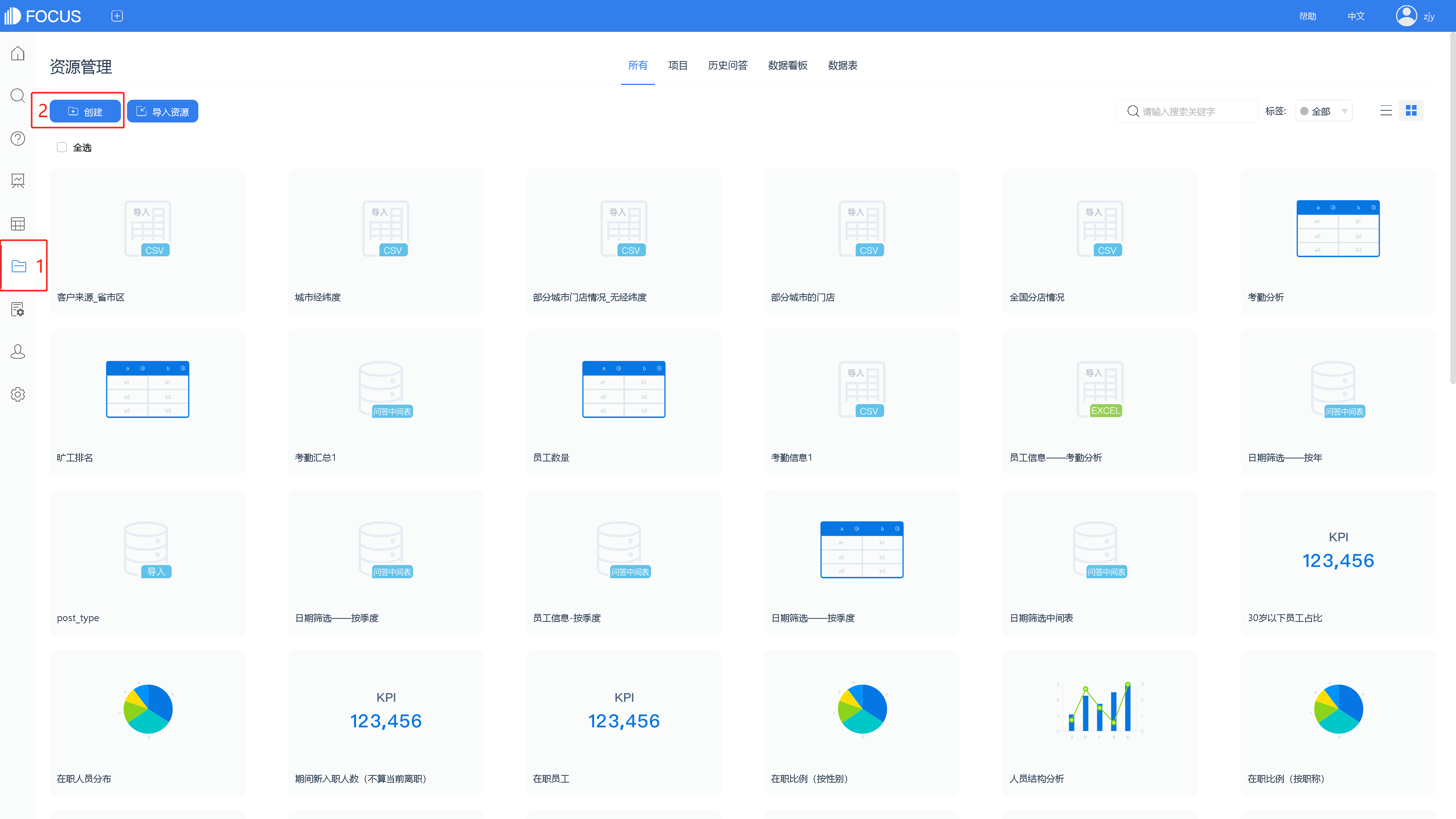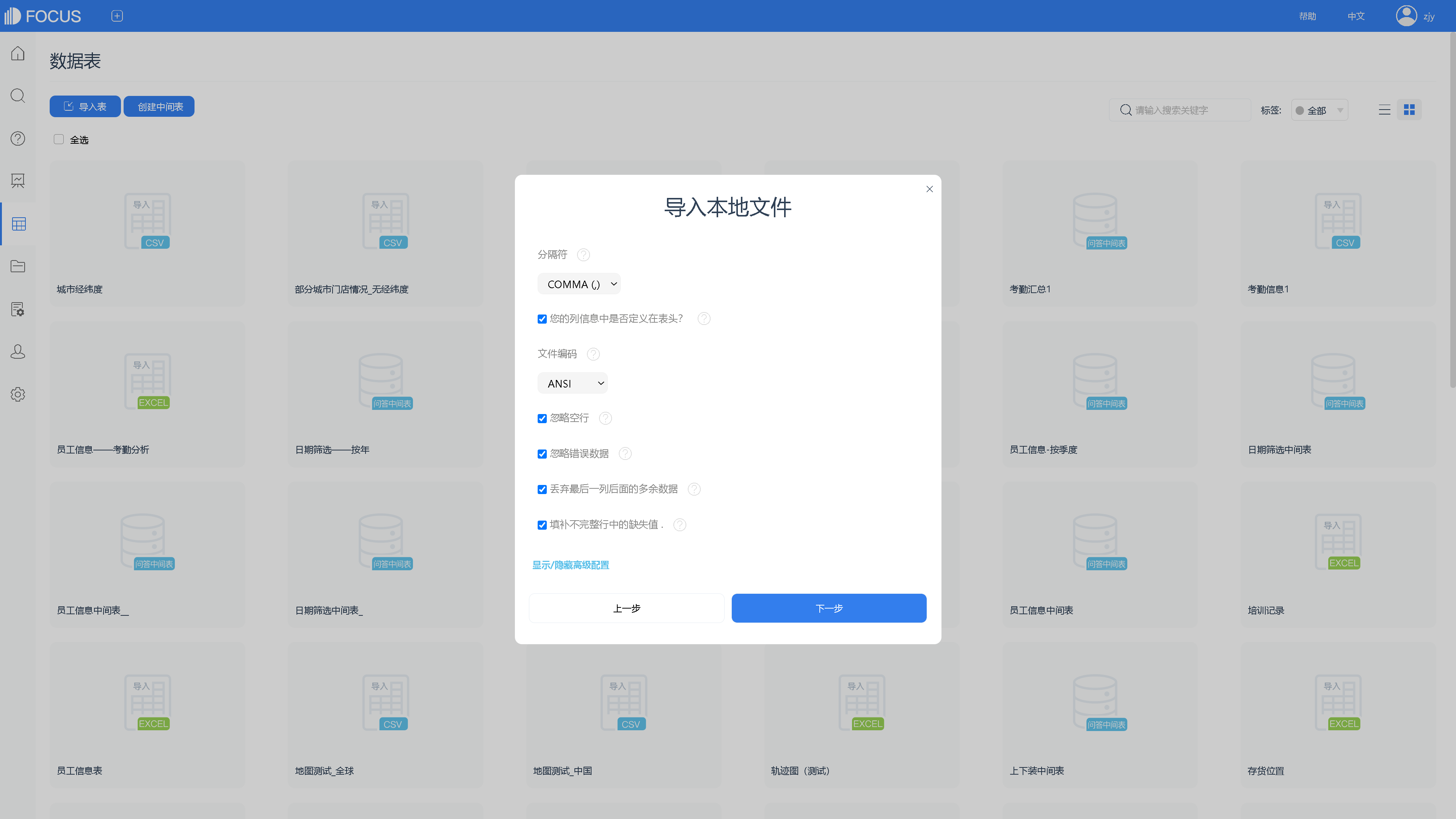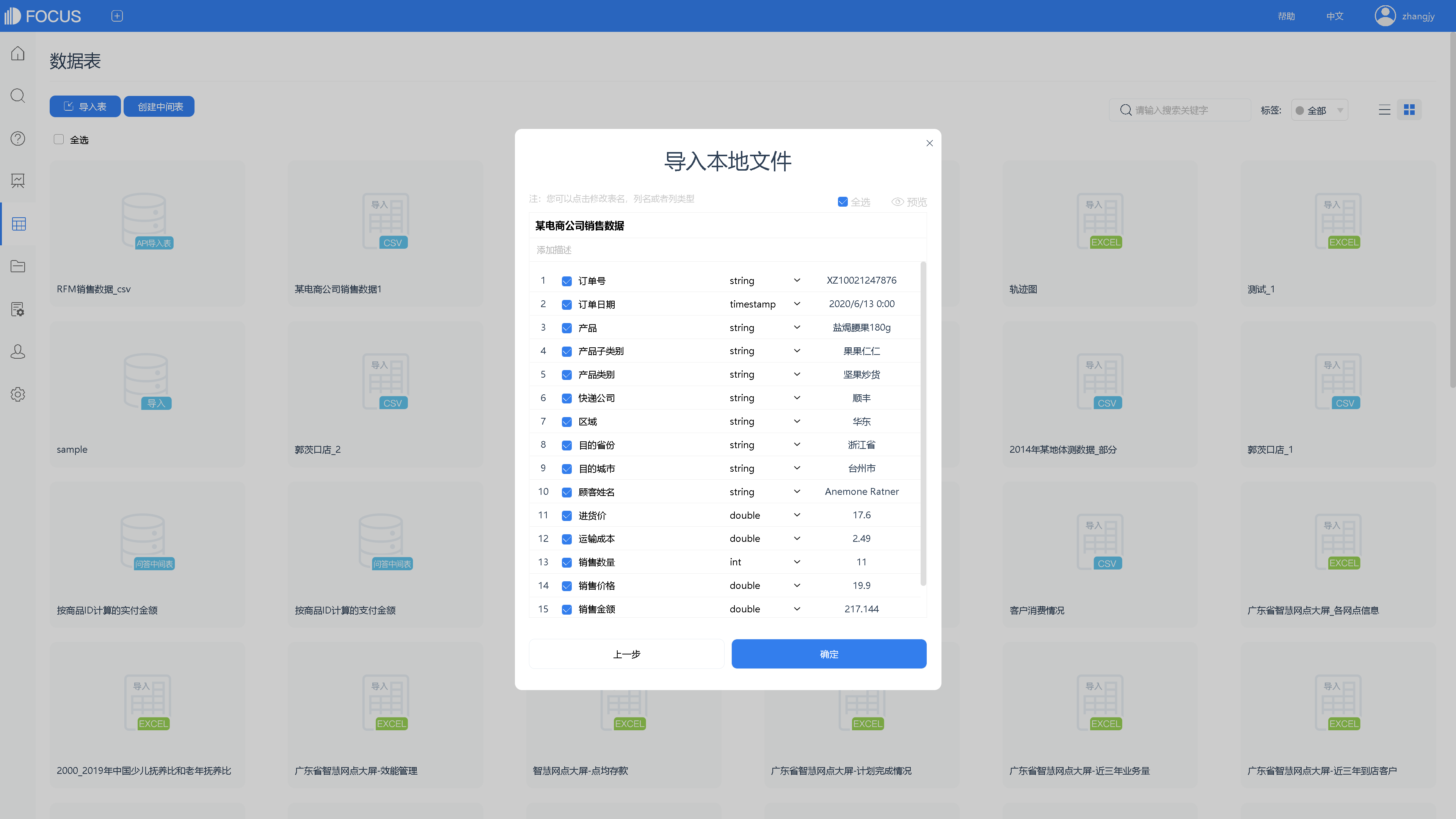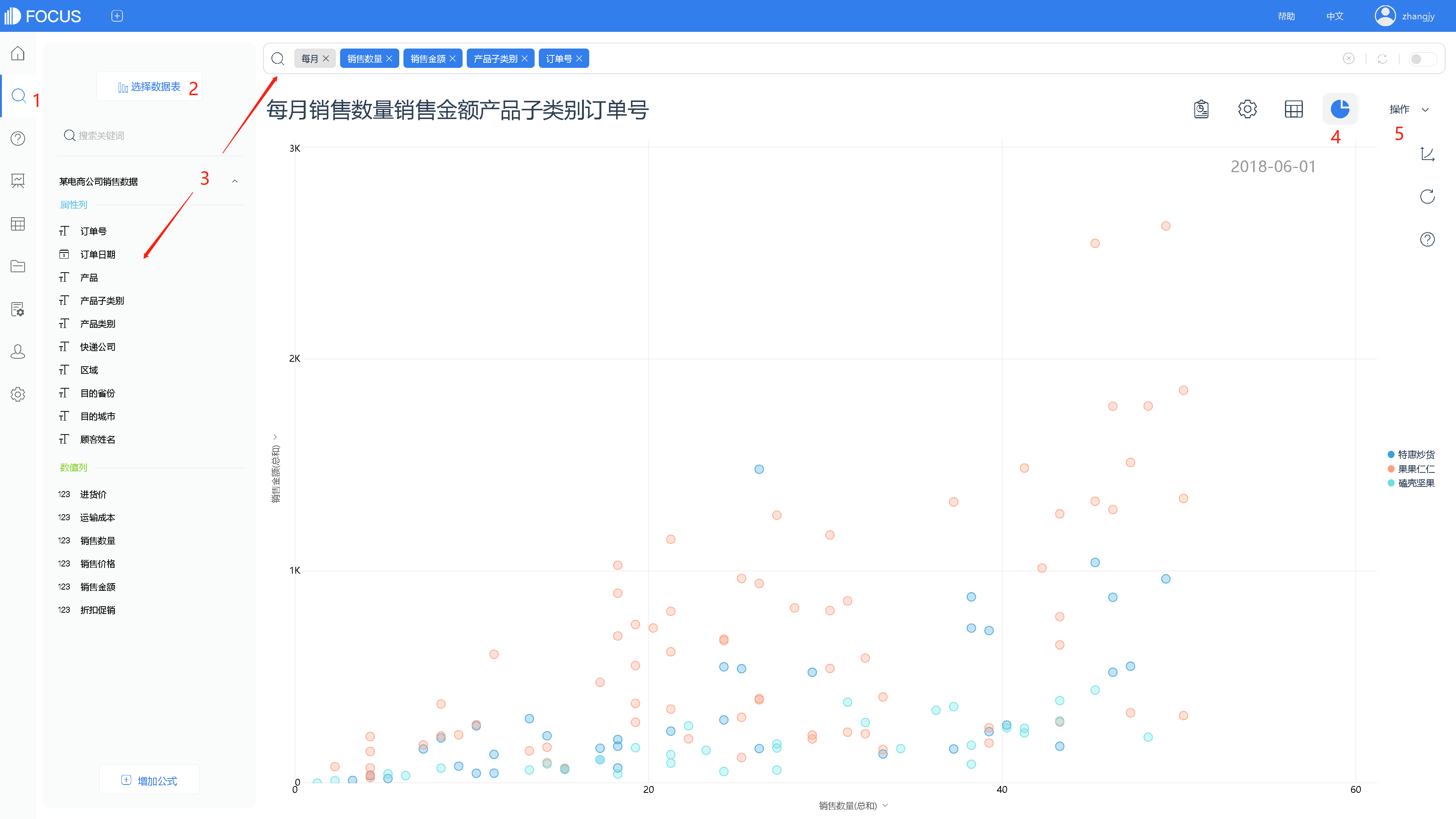时序散点图——制作小技巧
一、用途与意义
时间是一个经常会出现在我们分析中的维度和属性,在数据分析上经常出现且占有较大比重。一般情况下,具有时间属性且随时间变化的数据可以称之为时变数据。时变数据大致上可以分成两类,一类是按时间轴排列的时间序列数据,比如股票交易变动的数据,每日安排的工作计划,每天销售的产品记录等等;另一类是不以时间为变量,但数据集存在固有的测序序列,比如生物DNA测序、化学质谱等。
具体有两种方法可以可视化时变数据。一种方法是使用静态方法来显示数据中记录的内容。该方法数据不随时间变化,通过多角度对比,找出数据随时间变化的趋势和规律,在DataFocus系统中可以用柱状体、折线图等一类图形进行展示。另一种方法,则是使用动画来动态地显示随着时间变化的感觉和过程,有更多的限制,需要认真考虑其可视化的可行性和表达能力,但动态的时序数据更加生动且能实时追踪数据变动情况,更加实用。在DataFocus系统中可以用时序柱状图、时序条形图、时序散点图、时序气泡图等图形进行展示。
散点图,通常是用来表述两个变量之间的关系,常用于回归分析。散点图可以提供三类关键信息:(1)变量之间是否存在数量关联趋势;(2)如果存在关联趋势,是线性还是非线性的;(3)观察是否有存在离群值,从而分析这些离群值对建模分析的影响。通过观察散点图上数据点的分布情况,我们可以推断出变量间的相关性。
二、显示时序散点图的限制条件
1.搜索分析时,搜索框中输入唯一的 每年/每月 关键词;
2.输入1~n个属性列(attribute),1~n个数值列(measure)。可通过图轴配置,控制画图。
三、案例
如下表中数据,记录某电商公司的产品销售情况。
搜索属性列“产品子类别”、“订单号”,数值列“销售数量”、“销售金额”和关键词“每月”,可制成时序散点图,查看每月订单中各子类别产品的销售数量和销售金额关系。
三、制图步骤
(一)导入本地数据
1.在数据表管理模块,点击“导入表”后,选择“从本地导入表”。(或者从资源管理模块,点击“创建”按钮后,从本地导入表。)
2.在弹出的窗口中,选择需导入的文件类型后,点击“请选择文件”按钮,进行本地文件的选择,选择完成后点击“上传”。
3.上传csv文件时,弹出如下设置界面,配置文件编码等内容后,点击“下一步”。
4.在此,可以重新配置表名、列名、数据类型等等。配置完成后,点击“确定”,完成上传。
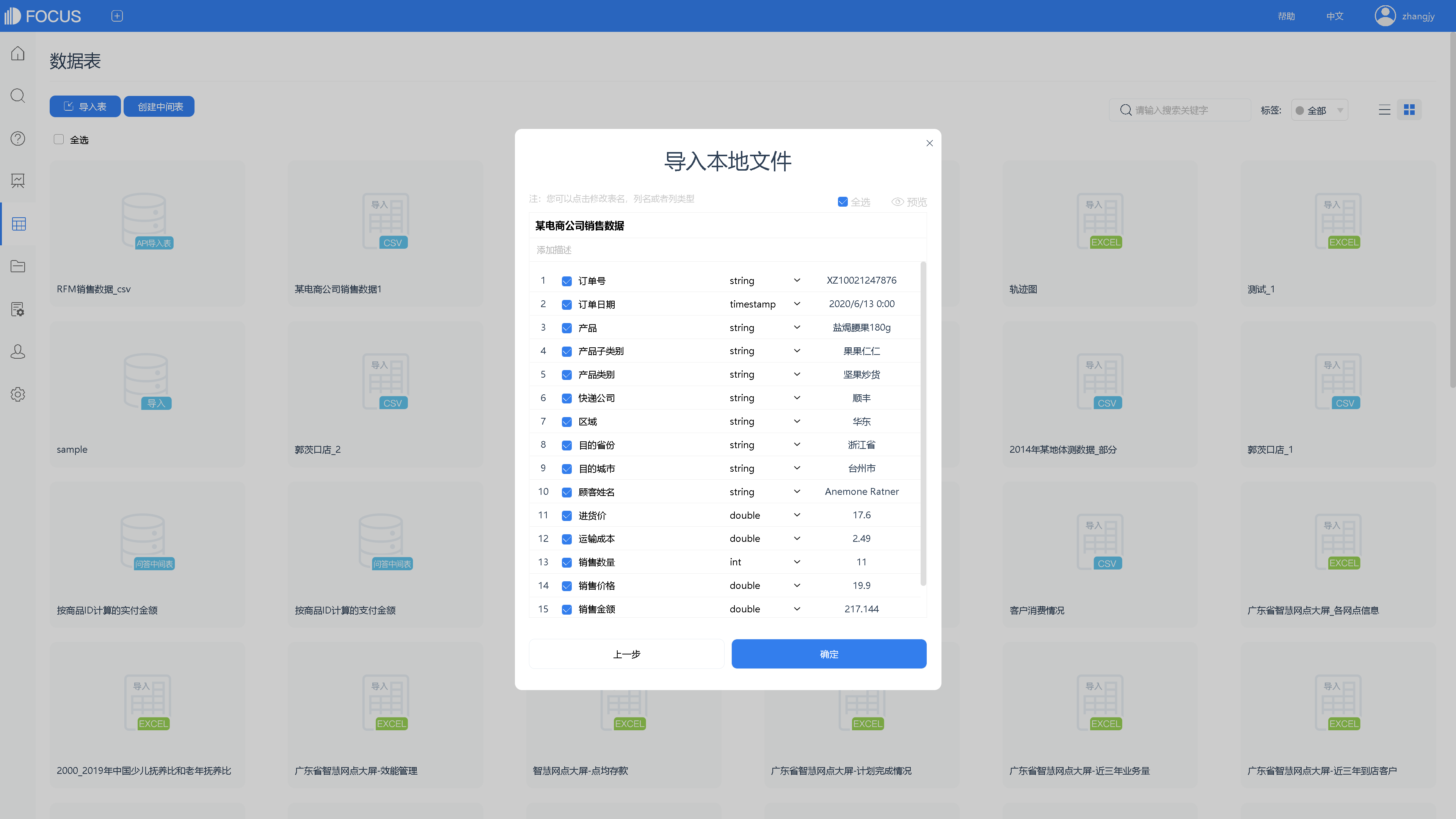
5.上传成功后,即可开始搜索式数据分析。
(二)搜索分析
1.进入搜索模块
2.先点击“选择数据表”按钮,将刚刚导入的表选择为数据源表。
3.选择完成后,在按钮下方会展示出表名以及列名。双击列名(或在搜索框中输入列名)进行搜索分析,如“销售数量”、“销售金额”、“产品子类别”、“订单号”;并在搜索框中 输入关键词 “每月”或“每年”,将数据按月或按年汇总并用于显示时序图。(可继续输入关键词或公式,进行数据的筛选)
4.在图形转换中,将系统显示的图表更换为“时序散点图”。
5.最后,在操作栏下保存,可将图表以 历史问答 形式固化到DataFocus系统。
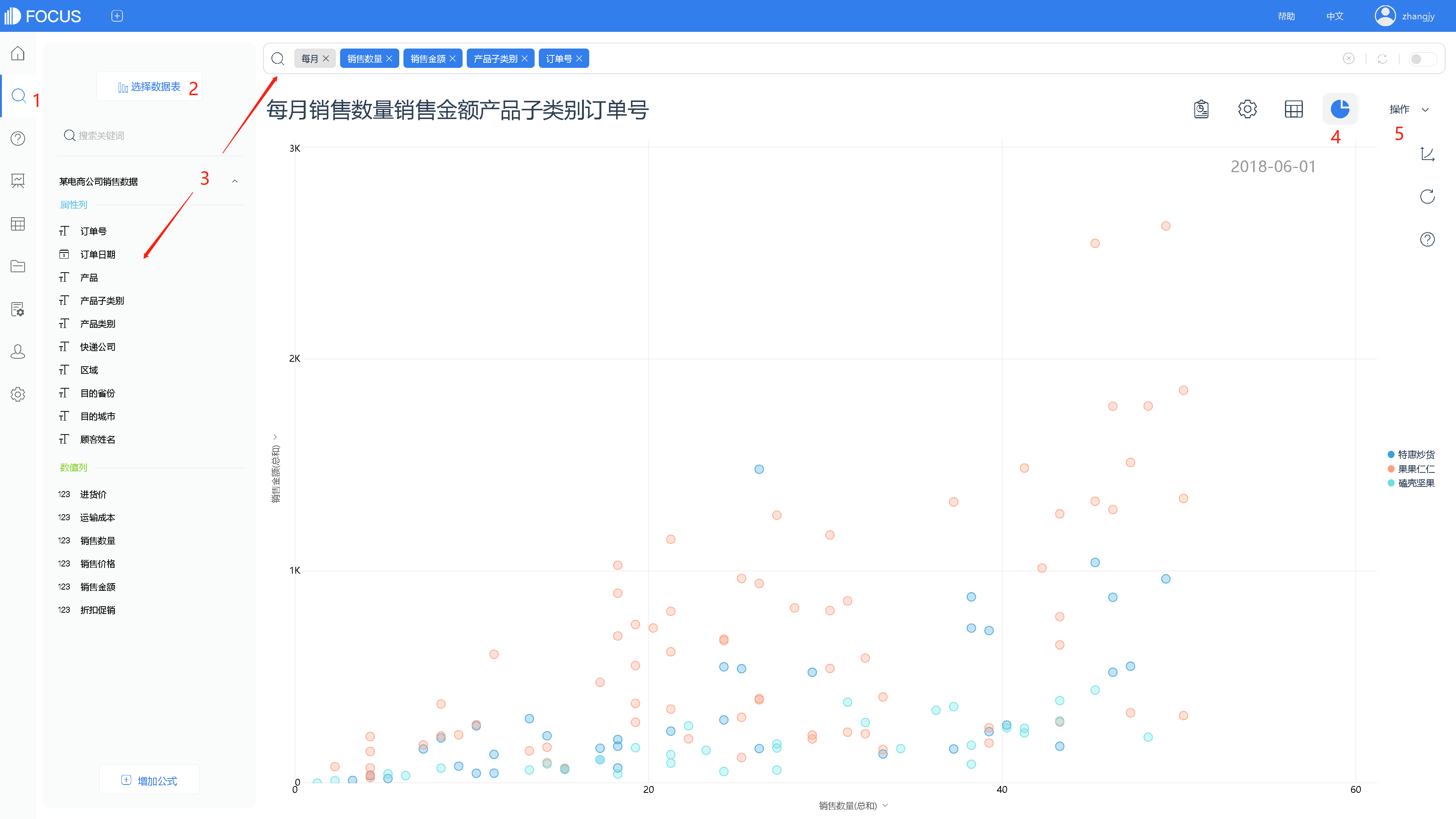
四、数据源(已脱敏)